הקלטת הדגמה (הפגנה או סלנג "הדגמה") מאפשרת לך להעריך את כישורי המשחק שלך מבלי להיות מוסחת מגירויים חיצוניים שונים: כדורים שעפים לעברך, קליפות, קללות על יריבים מובסים וכו '. בנוסף, הקלטות הדגמה יכולות (וצריכות!) לשמש חומר לסרטונים: מדריכים, סרטי פרג, סיפורי עלילה וכו '. באופן כללי, דבר שימושי לא רק עבור גיימר, אלא גם עבור אדם יצירתי. בואו נסתכל כיצד להקליט הדגמה באמצעות Team Fortress 2 כדוגמה.
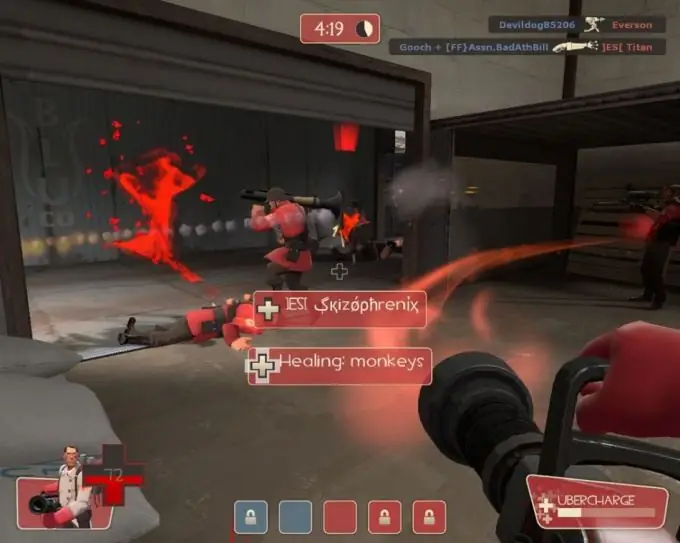
הוראות
שלב 1
תתחיל את המשחק. ודא שהקונסולה שלך מופעלת. לשם כך, בתפריט הראשי עבור אל "הגדרות", ואז "מתקדם" וסמן את התיבה לצד "אפשר קונסולה … (~)".
שלב 2
צור שרת. בתפריט הראשי לחץ על "צור שרת" ובחר את הכרטיס שאתה צריך. אם אתה לא רוצה שאף אחד יפריע לך, אתה יכול להגדיר סיסמה. לשם כך לחץ על הכרטיסייה "משחק" והזן את הסיסמה שלך. לחץ על התחל.
שלב 3
לאחר טעינת הכרטיס תוכלו להתחיל בהקלטה. בחר צוות (אדום או כחול) וכיתה, למשל, הריסה אדומה. פתח את המסוף (מקש "~" או "tilde") וכתב את רישום ה- demotest בשורת הפקודה. "הקלטה" הוא הפקודה המפעילה את הקלטת ההדגמה, ו"הפחתת המחות "היא שמו של רשומת ההדגמה, כלומר. אתה יכול לקרוא לזה איך שאתה רוצה. אך במקרה ספציפי, נשתמש בשם "demotest". ההקלטה החלה.
שלב 4
סגרו את הקונסולה ובצעו כמה פעולות במשחק: קפצו, צילמו, עשו טנט, שבמהלכו אתם מסתכלים על הדמות שלכם מזוויות שונות וכו '. כשתראו לנכון, עצרו את ההקלטה: פתחו שוב את המסוף וכתבו עצור. הניתוק מהשרת במהלך משחק יפסיק גם להקליט את ההדגמה של המשחק. חלון פלט המסוף יציג את מספר המסגרות שהוקלטו ואת הזמן הכולל.






